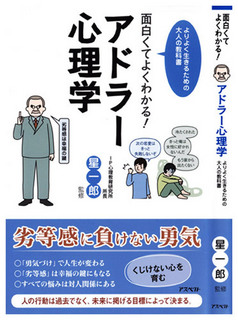�V�K�L���̓��e���s�����ƂŁA��\���ɂ��邱�Ƃ��\�ł��B
�L��
�V�K�L���̓��e���s�����ƂŁA��\���ɂ��邱�Ƃ��\�ł��B
posted by fanblog
2015�N02��27��
�p�\�R���̉�ʂ�ۑ��ł��邩�ŁA�m�����イ�H
�C���^�[�l�b�g�̊e��T�[�r�X����ɁA���[���A�h���X�œo�^������łˁ`�B
���̎��̉�ʂ����̂܂ܕۑ��ł�����A�������ƕ֗��₫�ˁ`�B
�p�\�R���̋����{���A�蔲������ʂŐ��������イ�낤�A�A���₫�B

Windows8.1�Ő������Ă������ˁB
�������͕W����ɂȂ�������ǁA�^�ʖڂɏ��������ˁB����[�Ȃ��łˁB�����玩�]�Ԃ��ċA�邫�ˁB
����A�܂��B
���̎��̉�ʂ����̂܂ܕۑ��ł�����A�������ƕ֗��₫�ˁ`�B
�p�\�R���̋����{���A�蔲������ʂŐ��������イ�낤�A�A���₫�B

Windows8.1�Ő������Ă������ˁB
1.app�y�C���g��o�^����
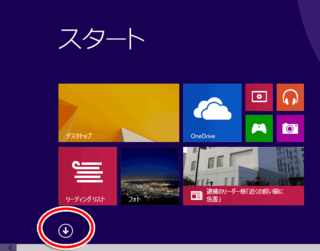 | �����̃{�^�����N���b�N���āA�u�X�^�[�g�v��ʂ���u�A�v���v��ʂɐ�ւ���B |
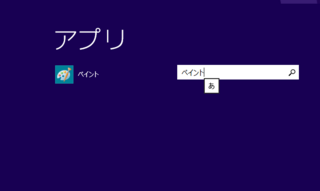 | �E��̌������Ɂu�y�C���g�v�Ɠ��͂��āA�A�v���u�y�C���g�v��\��������B |
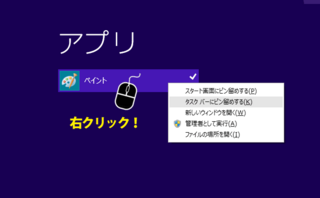 | �y�C���g�̏�ʼnE�N���b�N���A�u�^�X�N�o�[�Ƀs�����߂���v���N���b�N |
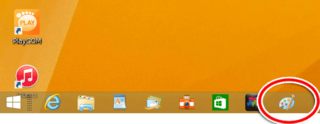 | �f�X�N�g�b�v�ɖ߂��Ċm�F���Ă݂܂��傤�B ��ʂ̈�ԉ��i�^�X�N�o�[�j�Ƀy�C���g���o�^����܂����B����ŏ��������ł��B |
2.��ʂ��B�e����
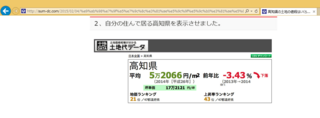 | ����̓C���^�[�l�b�g�G�N�X�v���[���[�̉�ʂł��B���̉�ʂ�ۑ����Ă݂܂��B |
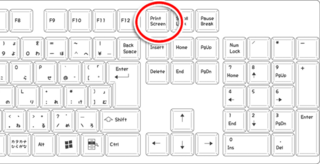 | �L�[�{�[�h�́uPrintScreen�v�̃L�[���P���܂��B |
 | ���Ƀ^�X�N�o�[�ɓo�^�����y�C���g���N�������āA�u�\��t���v�{�^�����N���b�N���܂��B ��قǂ̉�ʂ��\������܂��B |
3.��ʂ�ۑ�����
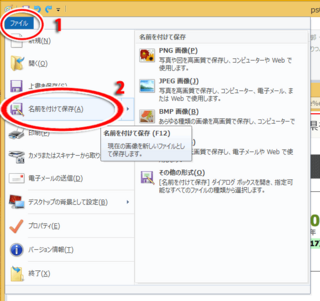 | 1 �t�@�C�����j���[���� 2 ���O��t���ĕۑ� ���N���b�N �i�E���ɕۑ�����t�@�C���̎�ނ��\������܂����A�������Ă��܂��܂���B�j |
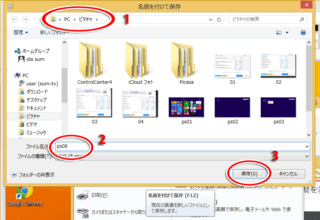 | 1 �t�@�C����ۑ�����ꏊ�i�t�H���_�j���m�F���� 2 �t�@�C������t���� 3 �u�ۑ��v�{�^�����N���b�N �ȏ�ł��B�ۑ�����ꏊ�i�t�H���_�j�́A�ʏ�u�s�N�`���v���X�^���_�[�h�ł��B |
�������͕W����ɂȂ�������ǁA�^�ʖڂɏ��������ˁB����[�Ȃ��łˁB�����玩�]�Ԃ��ċA�邫�ˁB
����A�܂��B
2015�N02��26��
Word�̔閧����I�X�q���������@�h���b�v�L���b�v
�h���b�v�L���b�v���Ēm�����イ�H�@�h���b�v�M���b�v�Ƃ͈Ⴄ���ˁB�ԈႦ�傫��B
1.�h���b�v�L���b�v�͂���Ȃ�B�u�L�v���Ċ������ł������ǁ[�k�C���[���Ċ����ŁA�����������łˁB
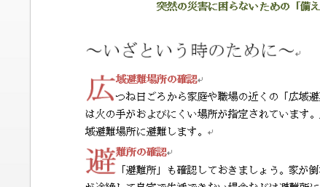
2.Word�Ő������邫�ˁB��������n�߂邫�ˁBWord2013�Ő������邫�ˁB

3.�܂��u�L�v��I�����Ă݂Ă�B

4.�}�����j���[���N���b�N���Ă���A�E�̕��́u�h���b�v�L���b�v�v���N���b�N���Ă݂Ă�B

5.�u�L�v���������Ƃ������悤�Ȃ����ŁB

��������łˁ`�B
2015�N02��21��
�C���^�[�l�b�g�̃g���u���͕|�����ˁ`
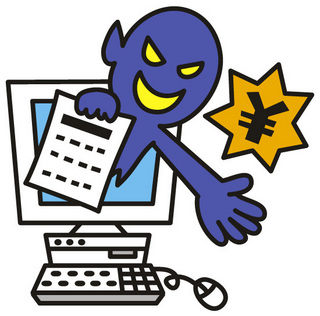
���C���^�[�l�b�g�ɐڑ����Ă��āA�N��m�F��ʂŁu�͂��v���N���b�N���������Ōl���͓`���̂��H
���d�q���[�����g�����l�Y�~�u�Ƃ�
���U�u�����h�i�Ǝv����X�j�[�J�[���C���^�[�l�b�g�ʔ̂ōw�����Ă��܂���
���g�ѓd�b�����̉���T�C�g������͂��Ȃ̂ɁA���ł��Ă��Ȃ������I
���I�[�N�V�����ōw�������\�t�g�E�G�A���A���ǎg�p�ł��Ȃ������c
����ȃg���u���Ɍ�����ꂽ��A�ǂ�����ŁH
������u���������Z���^�[�v�̃T�C�g�ɂ��ЃA�N�Z�X���Ă݂Ă�B
�g���u���Ɍ������Ă̂��Ă��A�O�o�̂悤�ȑ�ώQ�l�ɂȂ鎖�ᓙ���������ƍڂ����イ���ˁ`�B
�u�߂����A�߂����v�����O�Ɉ��A�N�Z�X���Ă݂Ă�B
���������Z���^�[�̃C���^�[�l�b�g�g���u���̃����N��������
|
|
|
2015�N02��20��
�A�h���[�S���w�ɂ�鎩�Ȍ[���͂������Ƃ����I
|
|
|
�^�O�F�A�h���[
2015�N02��18��
�y�n�̉��i�ׂĂ݂邫��
���܂���ߏ��̓y�n�̉��i�ׂĂ݂��B�������ƕ֗��Ȃ��₫�B
�i�y�n�̉��i�͂P�u�ŕ\������Ă��܂��B�j
�P�A�y�n��f�[�^�ɃA�N�Z�X�`���܂Z�イ�s���{�����N���b�N�i���͍��m���j��������Ă�B
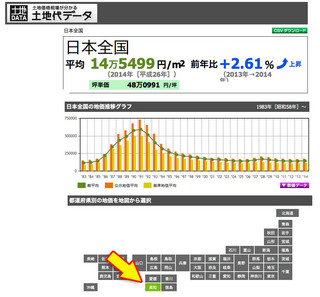
�Q�A���܂�̂��Z�܂��̎s�������N���b�N�i���͍��m�s�j��������Ă�B
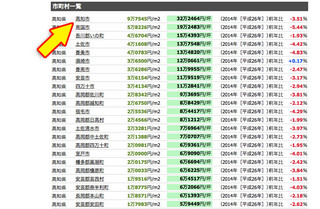
�R�A����ɂ��܂�̏Z�݂䂤�߂����N���b�N�i���́@�@�j��������Ă�B
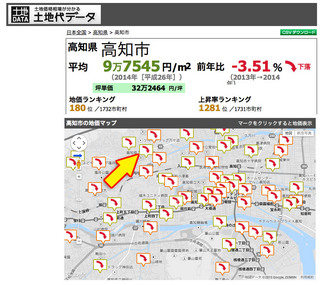
�S�A���`�������ƕ֗���ˁ`�B
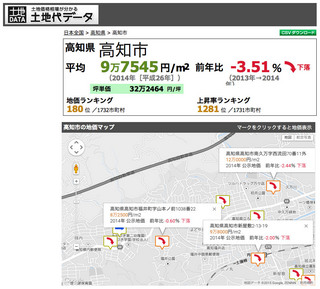
����u���Z�����������֗��₫�ˁB
�v���O���}�[ �O��